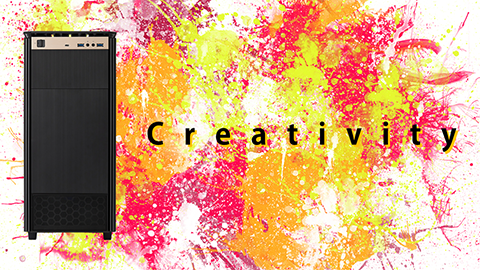【トラブルシューティング】Amazon アカウントに「お届け先住所」を登録する方法【2020 年:iPhone 編】
- 2020/06/01
「Amazon ショッピングアプリ」で「お届け先の住所」の登録方法のチュートリアルになります。
なお、「お届け先の住所」では「自宅」などはもちろんのことですが希望の「Amazon Hub ロッカー・カウンター」、希望の「コンビニ」などでの店頭受け取りも可能です。
- ・住所
- ・受け取りスポット
- ・【トラブルシューティング】「Amazon ショッピングアプリ」で、新規 Amazon アカウントの作成する方法【2020 年:iPhone 編】
- ・【トラブルシューティング】Amazon アカウントの「公開名」を編集する方法【2020 年:iPhone 編】
- ・【トラブルシューティング】2 段階認証を設定して、Amazon アカウントのセキュリティーを向上させよう【2020 年:iPhone 編】
- ・【トラブルシューティング】2 段階認証を設定して、Amazon アカウントのセキュリティーを向上させよう ②【2020 年:iPhone 編】
- ・【トラブルシューティング】Amazon アカウントに支払い情報を追加しよう ①【2020 年:iPhone 編】
- ・【トラブルシューティング】Amazon でお買い物をしよう(マーケットプレイス編)【2020 年:iPhone 編】
画面上部の「お届け先の住所を選択」をタップ

「Amazon ショッピングアプリ」を起動し、画面上部の「お届け先の住所を選択」をタップします。
「アドレス帳を管理」をタップ
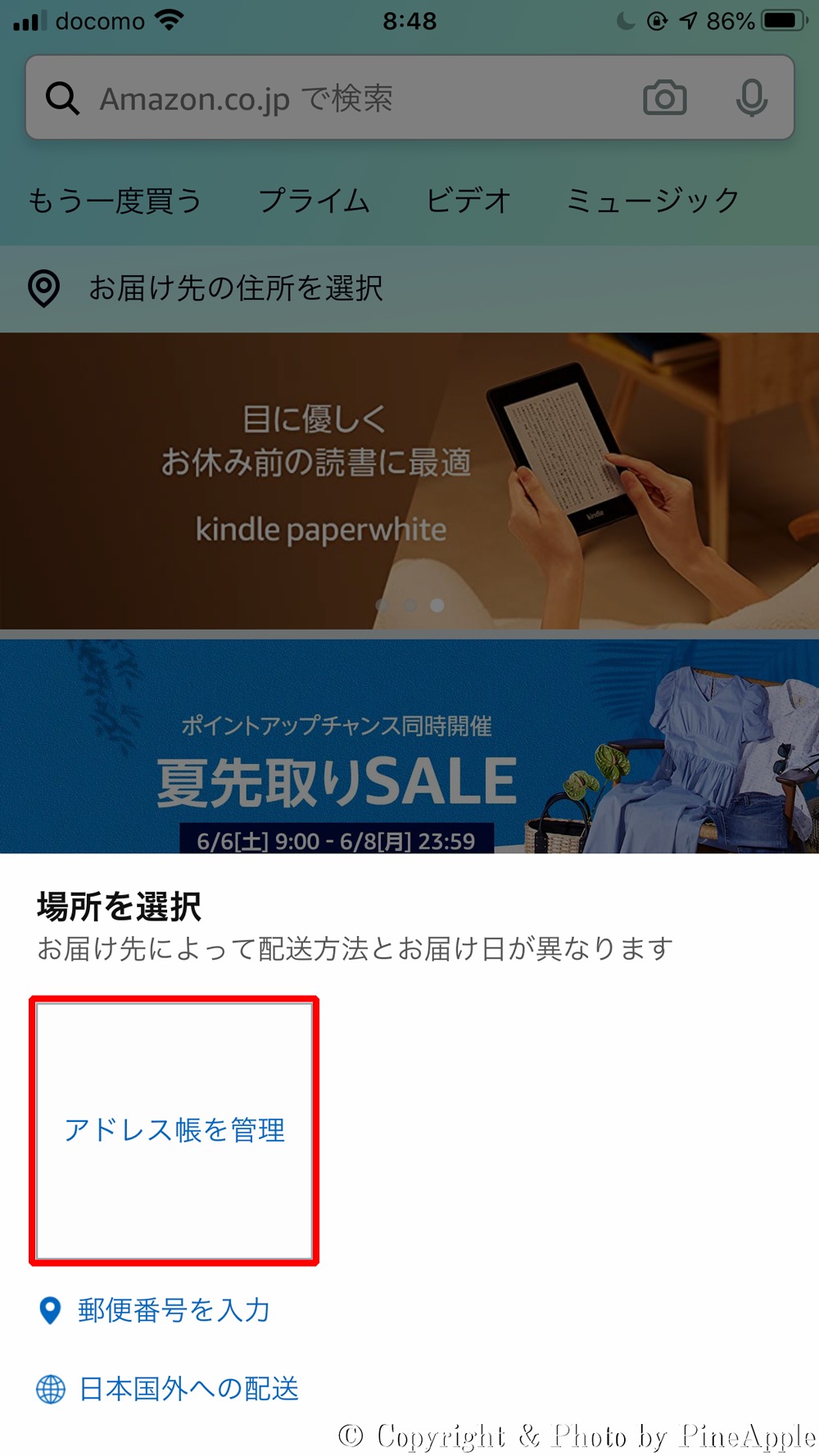
表示される「場所を選択」メニュー内の「アドレス帳を管理」をタップします。
「新しい住所を追加」より配送先の住所を登録します。
1.「新しい住所を追加」をタップ
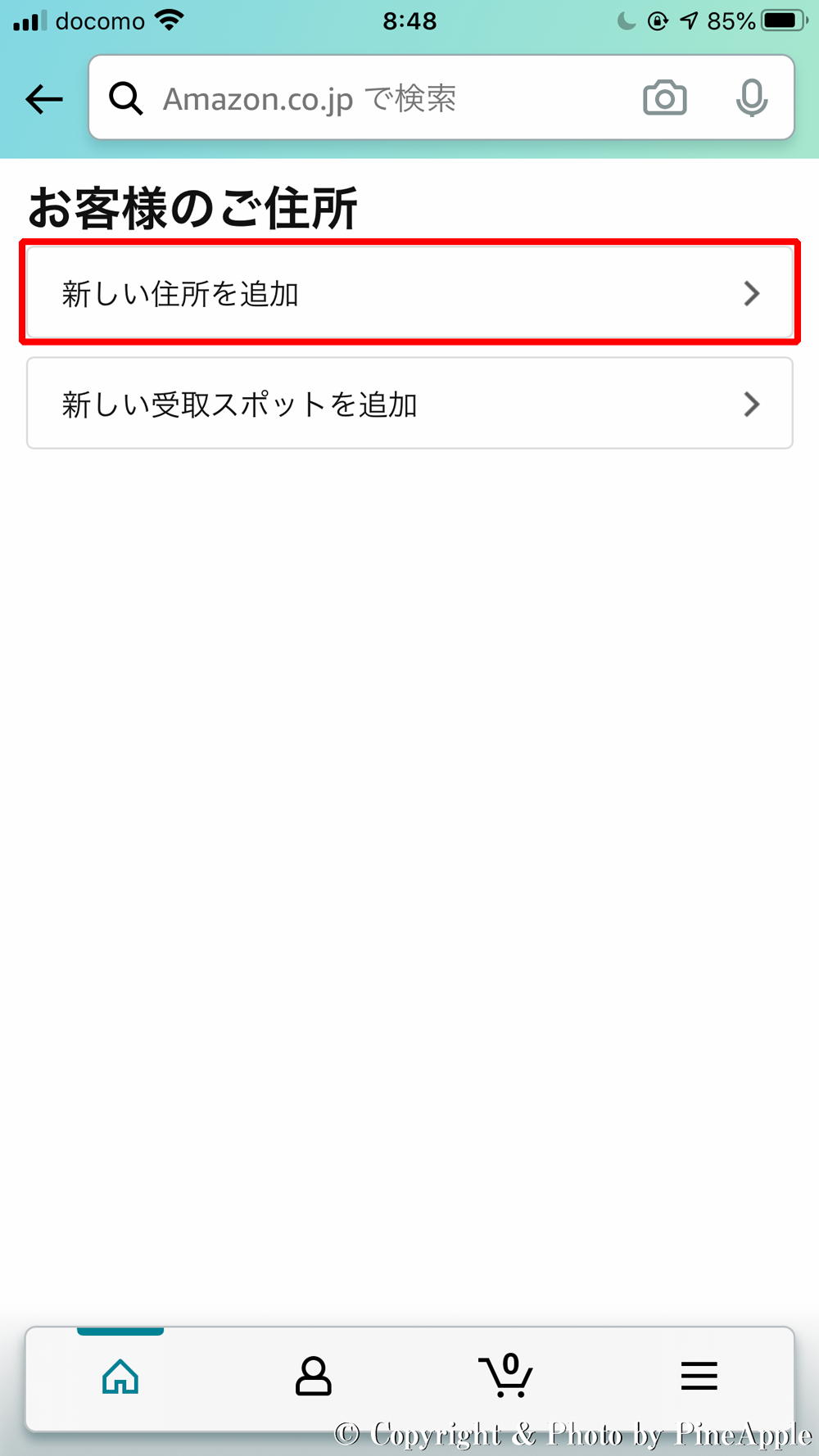
「お客様のご住所」画面にて「自宅」などの指定する配送先を選択する場合は「新しい住所を追加」をタップします。
2.「お客様のご住所」画面にて、「氏名」、「郵便番号」、「住所」、「電話番号」を入力
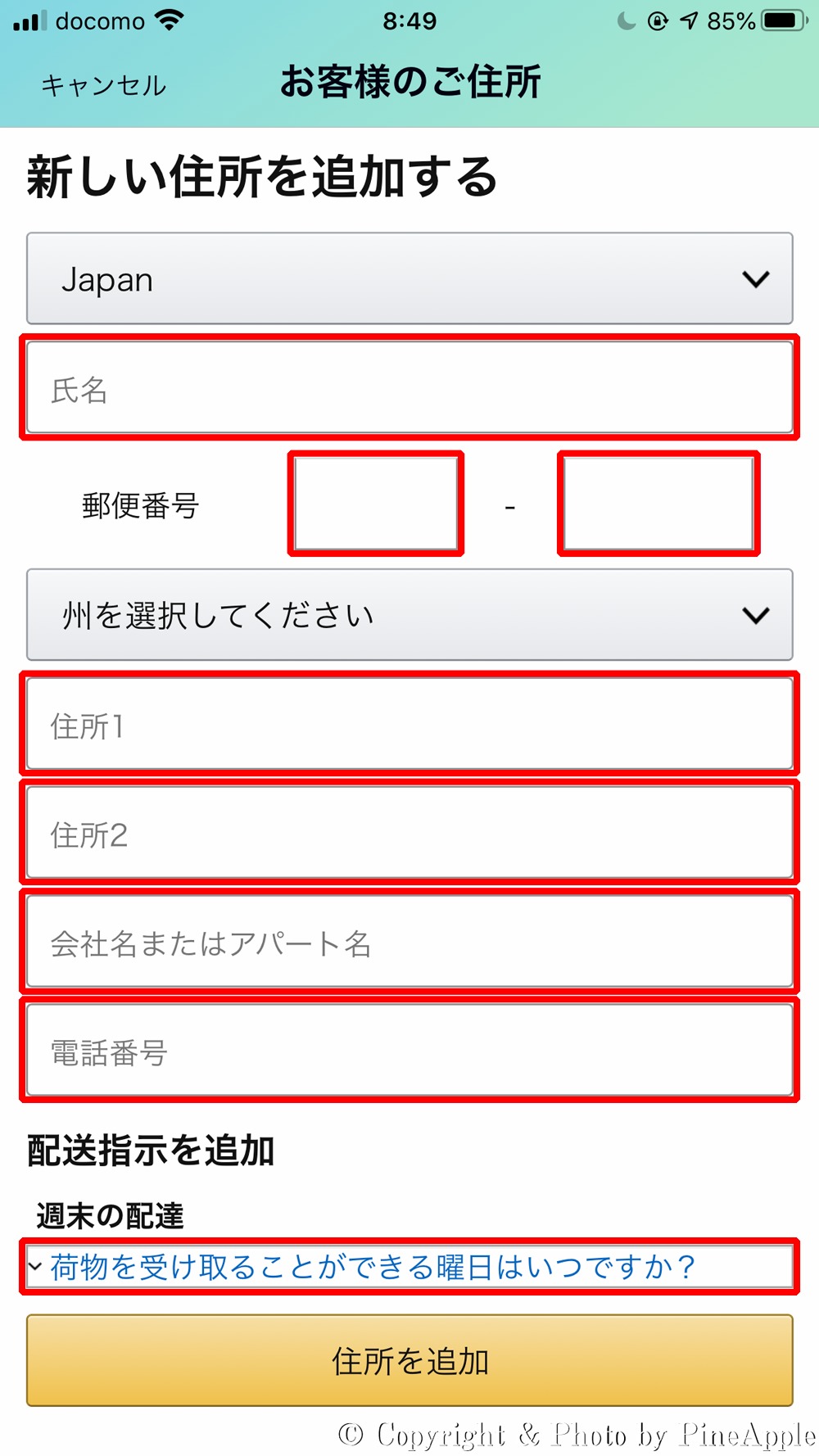
「お客様のご住所」画面にて、「氏名」、「郵便番号」、「住所」、「電話番号」を入力します。
※ 必要な場合は、「Japan」の表記されたプルダウンメニューより国の変更も可能です。
- ・国内の住所:「氏名」、「住所 1」、「住所 2」、「会社名」には、全角 16 文字まで入力が行えます。
- ※ 半角文字および全角文字の両方の使用が可能(半角文字は、2 文字で全角 1 文字分)
- ・国外の住所:半角英数字、記号のみ。
- ※ 英語以外の文字は使用できません
- ※ 「氏名」「住所 1」「住所 2」「会社名」には、半角 50 文字まで入力可能。
- ・特殊文字:旧漢字や全角記号、全角数字や半角カタカナを使うと文字化けするので注意してください。
- ※ 詳細は、こちら
- ※ 住所が「住所 1」に入力可能な文字数よりも長い場合は、「住所 2」に続きを入力してください。
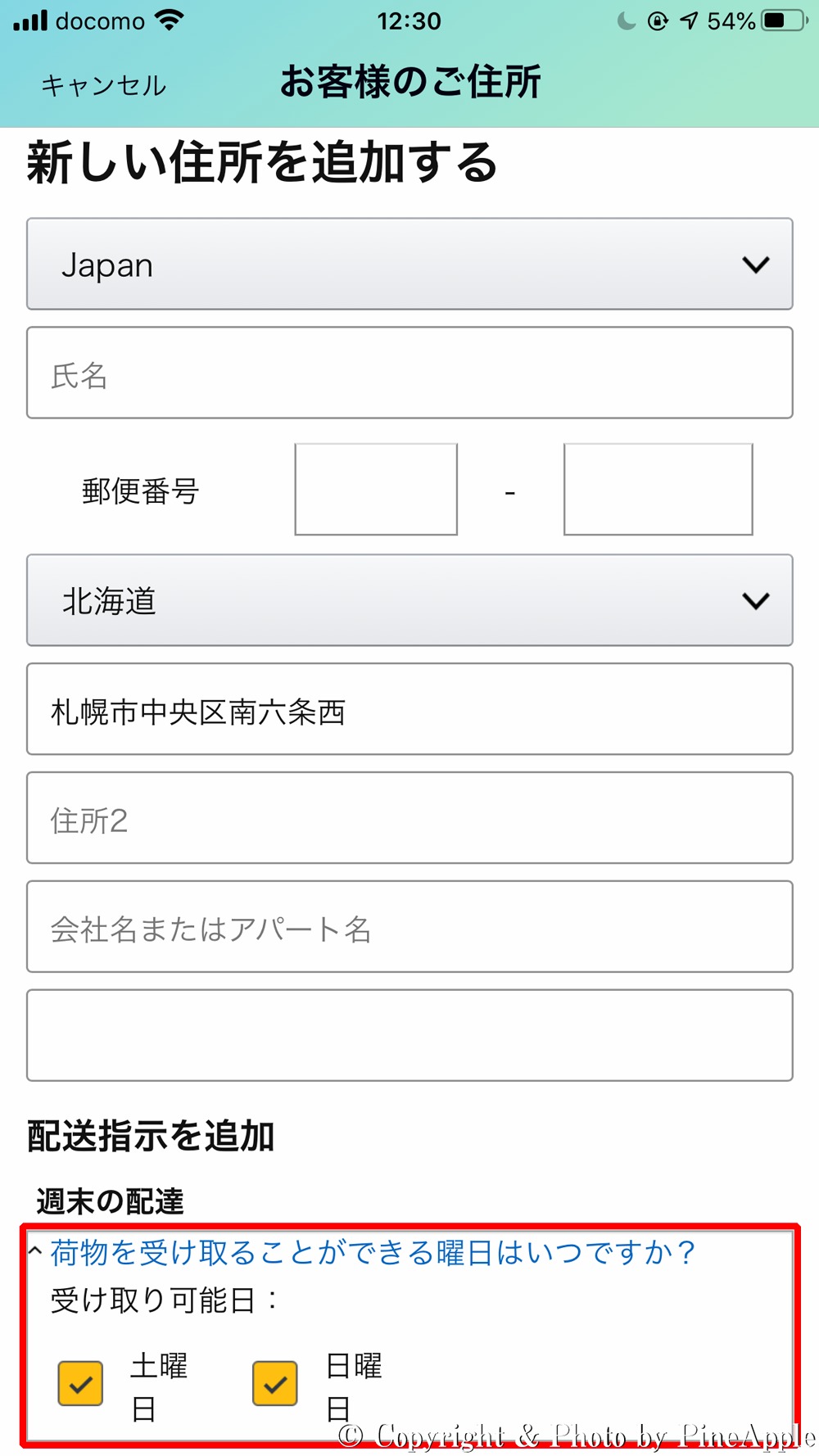
「配送先指示を追加」する場合は、「週末の配達」下に表示されている「荷物を受け取ることができる曜日はいつですか?」をタップします。
※ 受け取り可能日:「土曜日」や「日曜日」に受け取りが可能な場合はチェックをいれたままにしておきましょう。
3.「住所を追加」をタップ
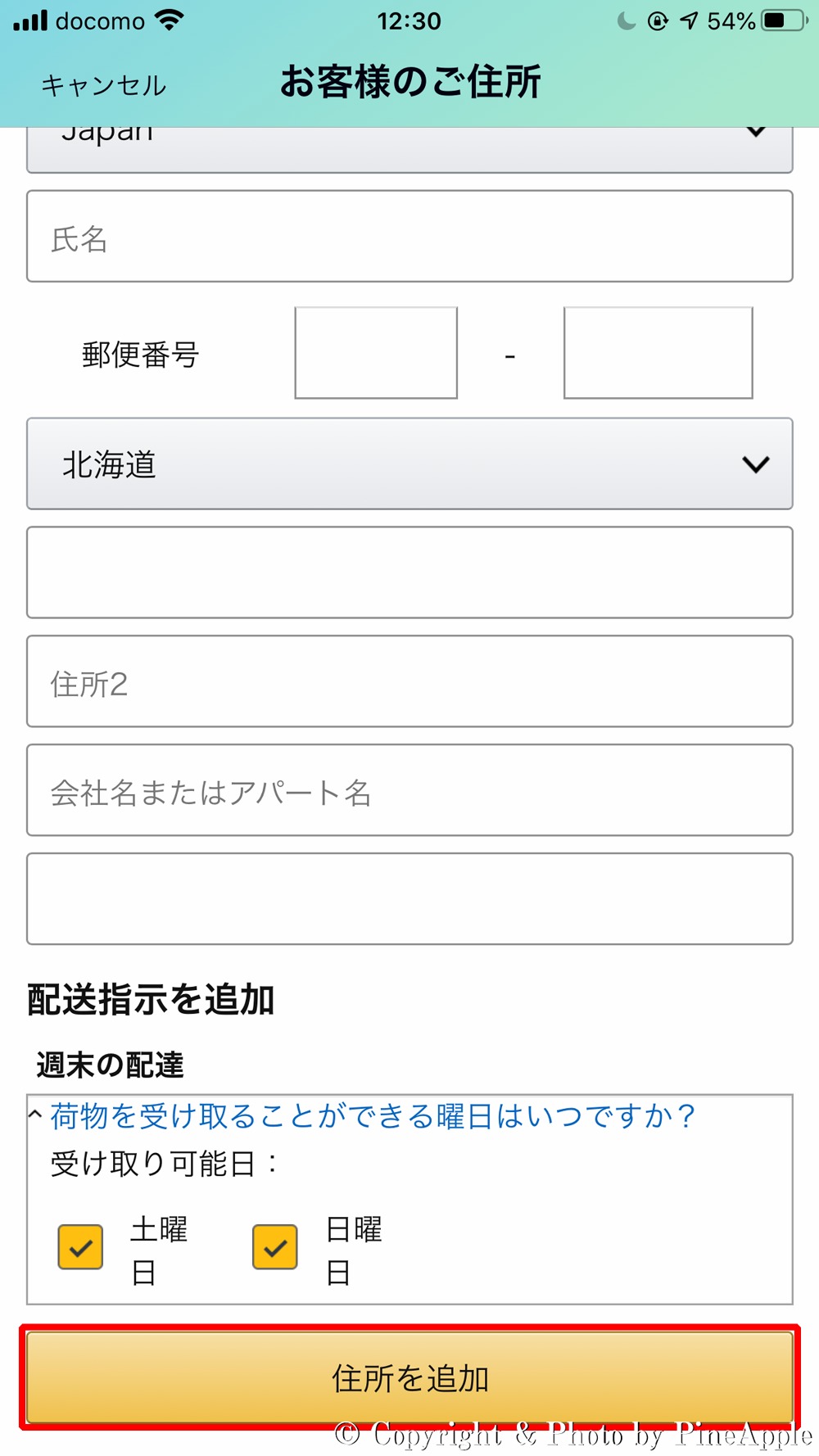
上記入力情報の入力後「住所を追加」をタップします。
「個人住所」が追加

「住所が保存されました」のメッセージが表示され、「個人住所」の項目が追加されます
「新しい受け取りスポットを追加」をタップ
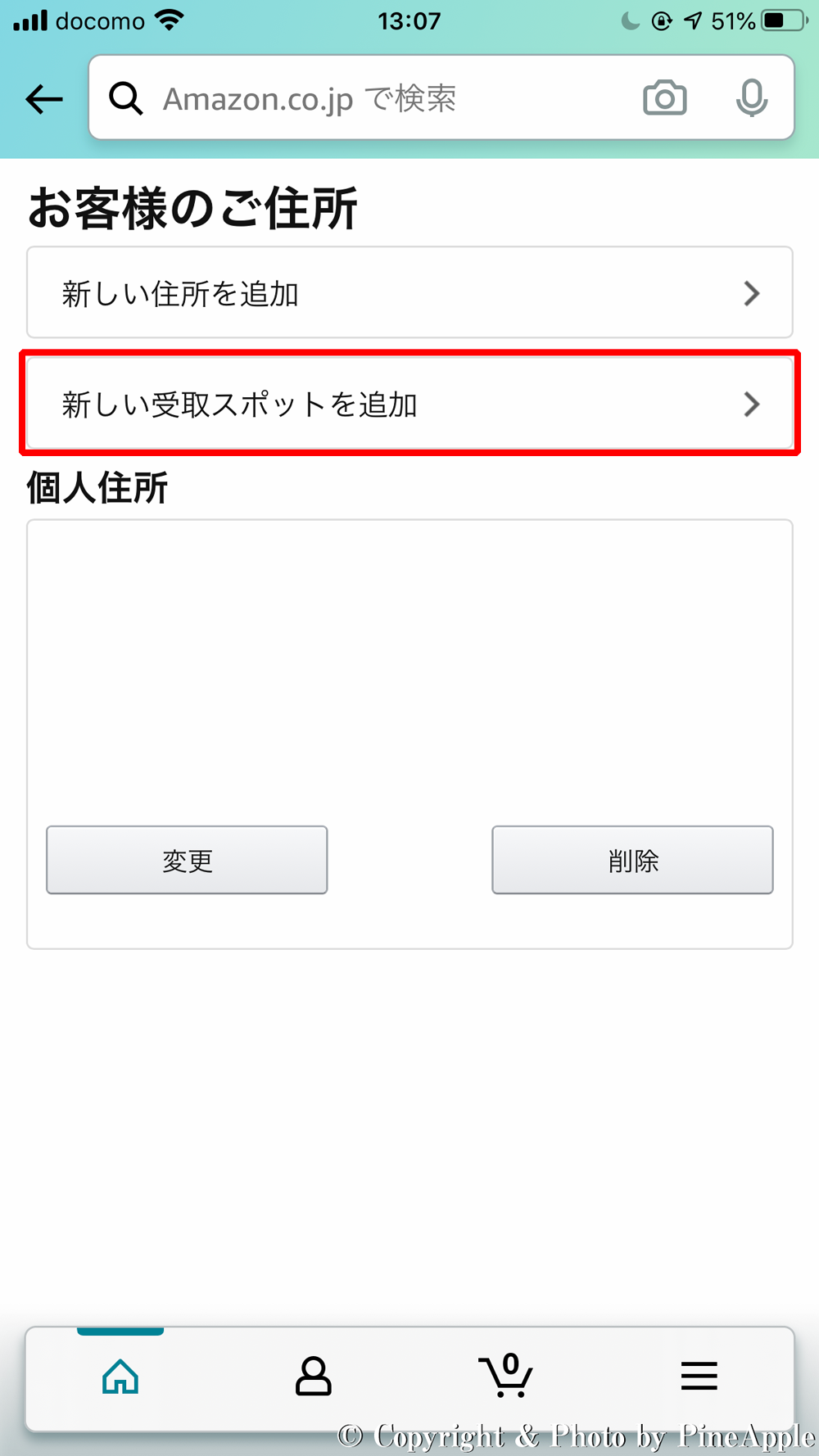
近隣のコンビニなどの店頭や Amazon Hub ロッカー・カウンターで受け取りを行う場合は、「新しい受け取りスポットを追加」をタップします。
1.「(住所、電話番号、目印の建物で検索)」をタップ
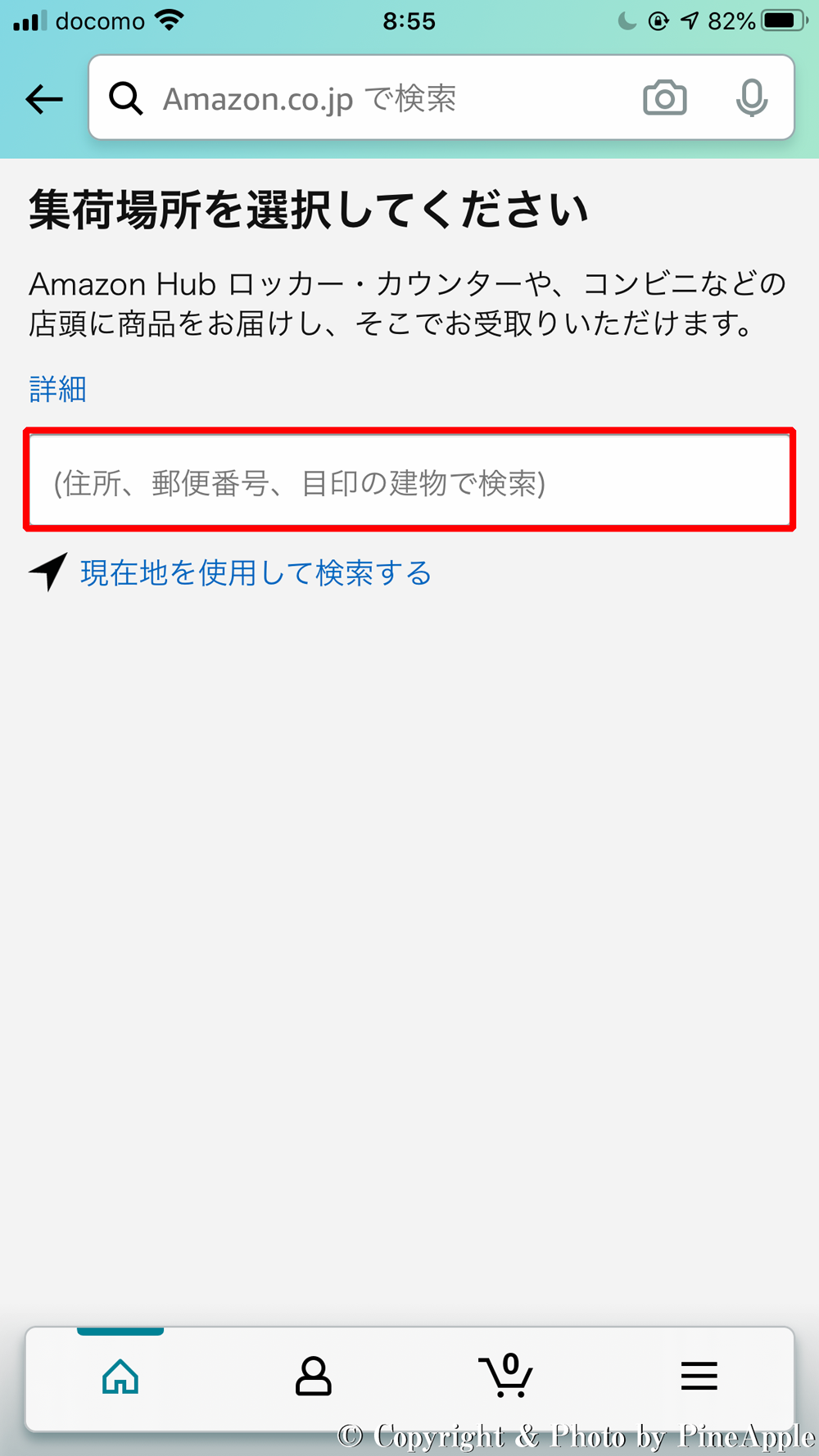
「集荷場所を選択してください」画面で、「詳細」下に表示されている「(住所、電話番号、目印の建物で検索)」をタップします。
2.「(住所、電話番号、目印の建物で検索)」の入力を行い、右下の「search」をタップ
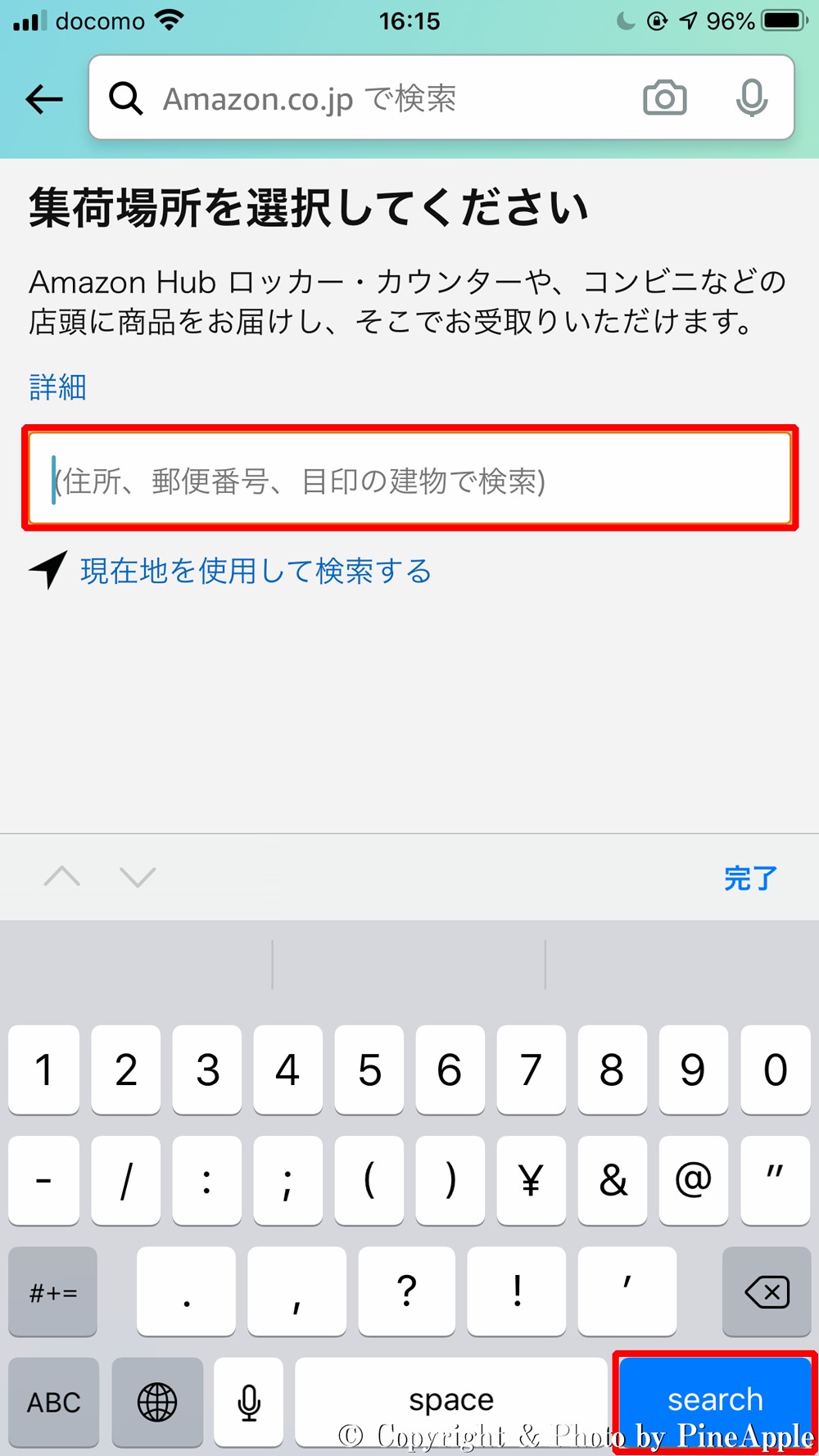
表示されるキーボードで「(住所、電話番号、目印の建物で検索)」の入力を行い、右下の「search」をタップします。
3.「アドレス帳に追加する」をタップ

表示される「受け取りスポットを検索する」画面の検索結果より、受け取りの行いたいコンビニや Amazon Hub ロッカー・カウンターをタップし、「アドレス帳に追加する」をタップします。
4.「個人住所」一覧内に追加された「受け取りスポット」が追加
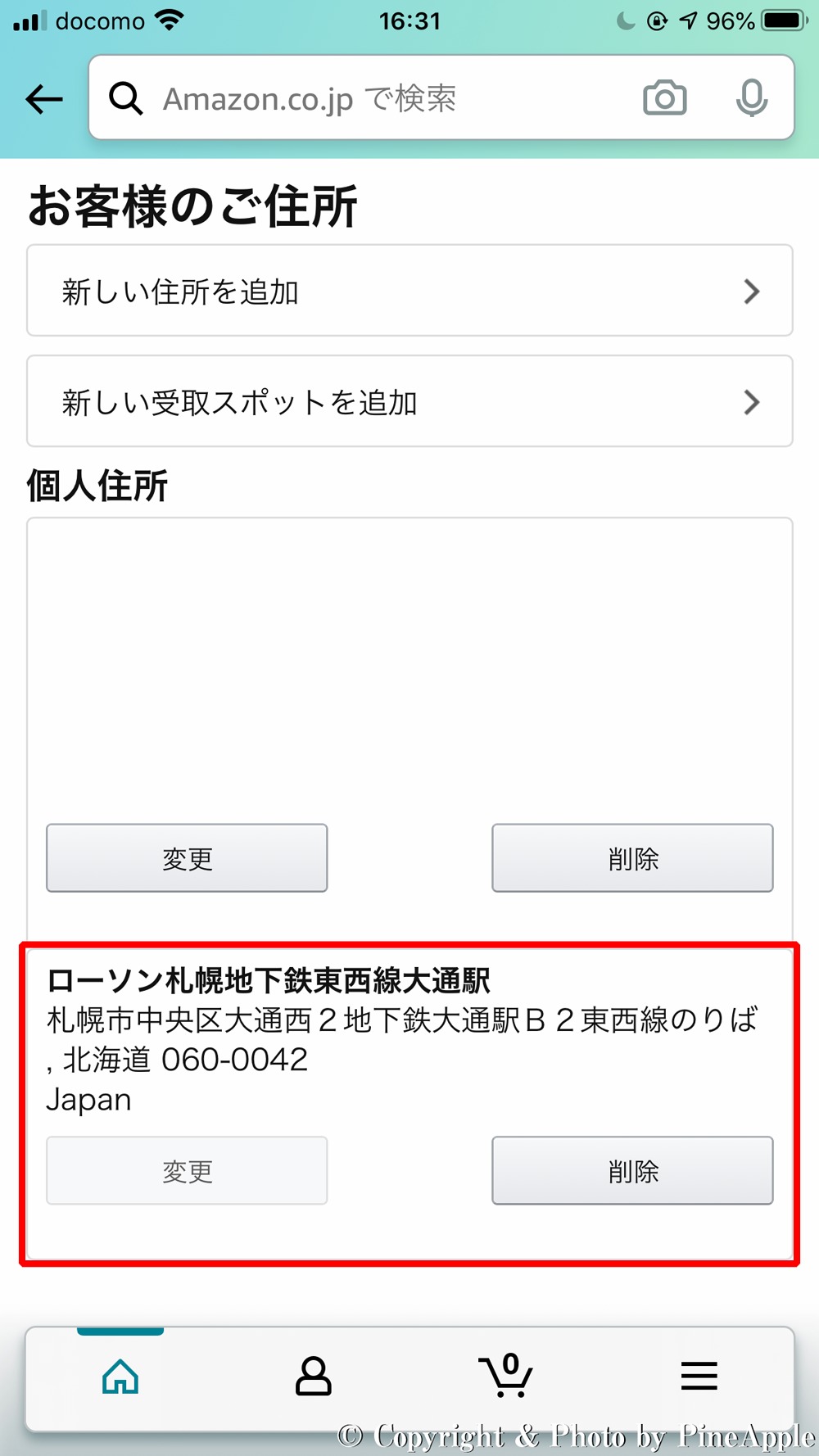
「住所が保存されました」と表示され、「個人住所」一覧内に追加された「受け取りスポット」が追加されます。
Amazon ショッピングアプリ
- iOS 12.0 以降
- iPhone、iPad および iPod touch 対応
- 日本語、アラビア語、イタリア語
- スペイン語、ドイツ語
- フランス語、ポルトガル語
- 簡体字中国語、英語
関連リンク
- ・Amazon.co.jp ヘルプ:特殊文字について:https://amzn.to/3cj4j2r
- ・Amazon.co.jp ヘルプ:請求先およびお届け先住所について:https://amzn.to/3dlu43N
- ・アカウントサービス:https://www.amazon.co.jp/gp/css/homepage.html
- ・Amazon|本, ファッション, 家電から食品までアマゾン:https://www.amazon.co.jp/
_